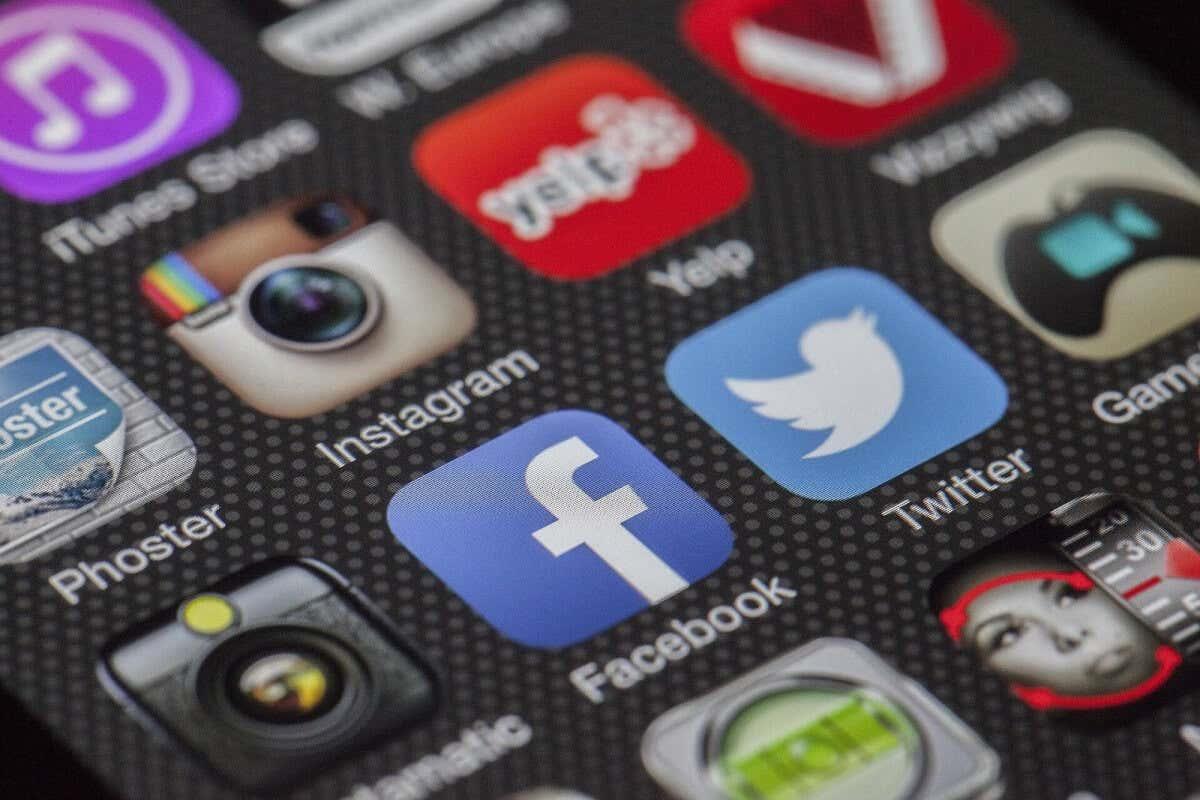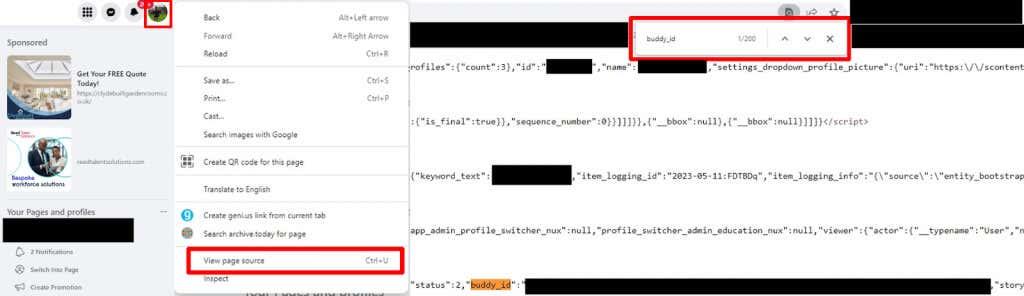Man sagt, Neugier tötet die Katze, aber manchmal möchten Sie herausfinden, wer sich Ihr Facebook-Profil, Ihre Fotos, Beiträge und persönlichen Daten angesehen hat. Möchten Sie wissen, wie Sie sehen können, wer Ihr Facebook-Profil verfolgt? Wir zeigen Ihnen, wie Sie herausfinden können, wer von Ihren Facebook-Freunden Ihr Profil am häufigsten angeschaut hat.
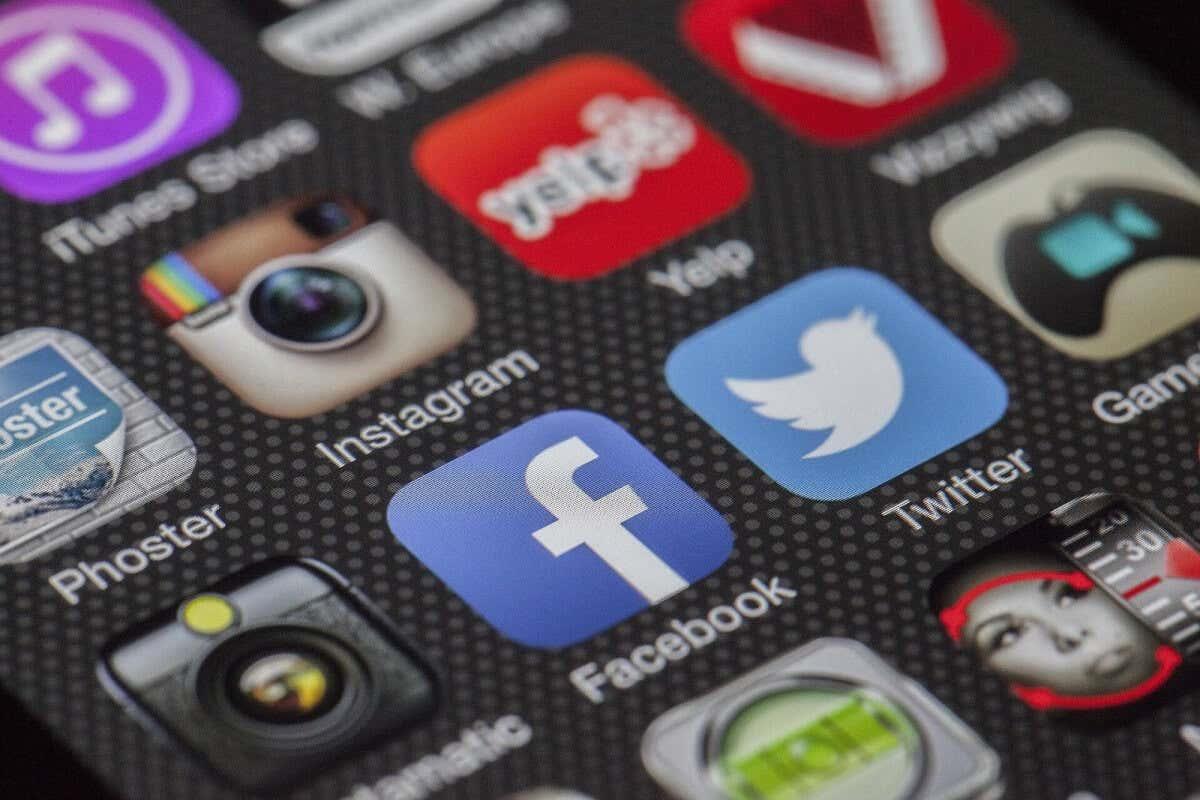
So sehen Sie, wer Ihr Facebook-Profil im Web verfolgt
Obwohl Sie auf Facebook alle Ihre „Gefällt mir“-Angaben sehen können, können Sie nicht wirklich sehen, wer Ihr Profil angeschaut hat oder was sich diese angeschaut haben. Möglicherweise stoßen Sie auf Apps oder Websites, die behaupten, dass sie Ihnen diese Informationen anzeigen könnten, aber es gibt für sie keine Möglichkeit, dies zu tun. Sie können jedoch einige Schritte unternehmen, um herauszufinden, wer sich Ihr Profil am häufigsten ansieht.
Inhaltsverzeichnis
Sehen Sie, wer am meisten mit Ihren Beiträgen interagiert
Der einfachste Weg, herauszufinden, wer sich möglicherweise in Ihrem Facebook-Profil aufhält, besteht darin, über einen bestimmten Zeitraum, beispielsweise eine Woche, etwa fünf bis sechs Beiträge zu posten. Indem Sie sehen, wer Ihre Beiträge am meisten mag, kommentiert oder mit ihnen interagiert, sollten Sie eine Vorstellung davon haben, wer Ihr Facebook-Profil verfolgt.
Finden Sie Ihre Top-Zuschauer mithilfe des Quellcodes Ihres Profils
Sie können angeblich den Quellcode Ihres Profils verwenden, um herauszufinden, wer Ihr Facebook-Profil verfolgt. Allerdings ist dies mit Vorsicht zu genießen, da nicht bestätigt wurde, dass es sich dabei um die Personen handelt, die Ihr Profil tatsächlich besuchen.
- Melden Sie sich in Ihrem Browser bei Facebook an.
- Klicken Sie oben rechts auf Ihren Namen, um Ihr Profil zu öffnen.
- Klicken Sie mit der rechten Maustaste oder bei gedrückter Strg-Taste auf die Seite und wählen Sie dann „ Seitenquelle anzeigen“ / „Seitenquelle anzeigen“.
- Drücken Sie Strg + F auf Ihrem PC (oder Befehl + F auf Ihrem Mac), um die Suchleiste zu öffnen.
- Geben Sie buddy_id in die Suchleiste ein.
- In den Ergebnissen sollten Sie eine Liste von Benutzer-IDs sehen, denen „buddy_id“ vorangestellt ist .
- Die Namen auf dieser Liste sind möglicherweise diejenigen, die sich Ihr Profil am häufigsten ansehen, aber nehmen Sie das nicht zu ernst – es ist auch möglich, dass dies einfach die Personen sind, mit denen Sie in letzter Zeit am meisten auf Facebook interagiert haben.
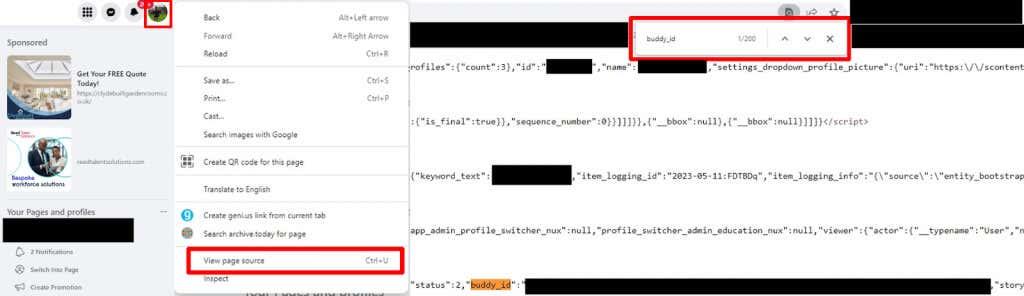
So sehen Sie mit Tracking-Links, wer Ihr Facebook-Profil verfolgt
Sie könnten erwägen, Tracking-Links zu verwenden, um die IP-Adressen Ihrer Freunde zu protokollieren. Dies funktioniert nicht, wenn alle Ihre Freunde in Ihrer Heimatstadt leben, da Sie nicht die Namen der Personen erhalten, sondern nur deren IP-Adressen und allgemeine Standorte.
- Wählen Sie eine Website aus, die Sie auf Facebook teilen möchten, idealerweise etwas Lustiges oder Interessantes, auf das Ihre Freunde klicken möchten.
- Kopieren Sie die Site-URL.
- Gehen Sie in einem neuen Tab zu https://grabify.link .
- Fügen Sie die URL in das Feld ein und klicken Sie auf URL erstellen .
- Sie sehen ein Popup mit der Meldung „ Diese Aktion erfordert Ihre Zustimmung.“ „Wählen Sie „ Ich stimme zu und erstelle eine URL.“ ”
- Kopieren oder notieren Sie sich den Zugangslink , der es Ihnen ermöglicht, Ihre Ergebnisse zu verfolgen.

- Da die Leute möglicherweise nicht auf den Link klicken möchten, wenn sie sehen, dass Sie Grabify verwenden, wählen Sie „ Andere Link-Shortener anzeigen“ und wählen Sie einen weniger offensichtlichen URL-Shortener aus der Liste aus, um zu verbergen, dass Sie Grabify verwenden.
- Kopieren Sie die neue verkürzte URL und teilen Sie sie auf Facebook mit einem interessanten Beitrag, um die Leute zum Klicken zu verleiten.
- Seien Sie geduldig und nehmen Sie sich etwas Zeit, bevor Sie den Access Link besuchen.
- Sie können eine Liste aller IP-Adressen sehen, die auf den Link geklickt haben.
- Indem Sie dies ein paar Mal tun, sollten Sie eine Vorstellung davon bekommen, wo sich die Personen befinden, die Ihre Beiträge am häufigsten ansehen. So können Sie möglicherweise herausfinden, welche Freunde Ihr Facebook-Profil stalken.
- Das bedeutet nicht unbedingt, dass diese Personen Ihr Profil besucht haben, sondern nur, dass sie auf einen Link in Ihrem Beitrag geklickt haben.
Hinweis: Dies funktioniert nicht, wenn Ihre Freunde einen Proxy oder VPN verwenden.
Was ist mit vorgeschlagenen Freunden oder Top-Freunden?
Sie denken vielleicht, dass Sie herausfinden können, wer Ihr Facebook-Profil verfolgt, indem Sie sich die Liste Ihrer Top-Freunde oder vorgeschlagenen Freunde ansehen. Leider basiert die Liste der Personen, die Sie vielleicht kennen, nicht auf Personen, die Ihr Profil angesehen haben. Stattdessen basiert es auf gemeinsamen Freunden, Ihren Netzwerken, Aktivitäten, etwaigen Gruppen, denen Sie angehören, und so weiter.
Auch Ihre Top-Freundesliste hilft hier nicht weiter. Dies sind die Personen, mit denen Sie am häufigsten chatten und deren Beiträge Ihnen am häufigsten gefallen und auf die Sie am häufigsten antworten (und umgekehrt). Das bedeutet nicht unbedingt, dass sie auf Ihr Profil geklickt haben.
So sehen Sie, wer Ihr Facebook-Profil in der App verfolgt (iOS/Android)
Auch bei der Facebook-App für iOS- und Android-Geräte sieht es nicht anders aus. Es gibt immer noch keine Möglichkeit, definitiv zu sehen, wer Ihr Facebook-Profil verfolgt, obwohl dies möglicherweise eine Funktion ist, die Facebook eines Tages in der Zukunft einführt. Eine Sache, die Sie auf Facebook jedoch tun können, ist zu überprüfen, ob Sie jemand blockiert hat . Oder Sie könnten jederzeit darüber nachdenken, zu einer der besten Social-Media-Alternativen zu wechseln , von denen einige es Ihnen ermöglichen, zu sehen, wer sich Ihr Profil ansieht.
Wie Sie sehen, gibt es keine eindeutige Antwort oder Lösung, wenn Sie sich fragen, wie Sie herausfinden können, wer Ihr Facebook-Profil verfolgt. Vermeiden Sie unbedingt Apps oder Websites von Drittanbietern, die versprechen, Ihnen diese Informationen zur Verfügung zu stellen. Sie könnten Ihre persönlichen Daten oder Anmeldedaten abgreifen und Ihnen nicht zeigen, wer Sie auf Facebook verfolgt .